KVM significa máquina Virtual baseada no núcleo, é um software de virtualização que oferece a capacidade de executar vários sistemas operacionais guest com a ajuda de extensões de virtualização de hardware. Ele suporta uma grande variedade de sistema operacional guest como Linux, Windows, Solaris, Haiku, reat OS e muito mais.
KVM pode ser gerenciado usando uma linha de comandos ou ferramentas gráficas disponíveis. Virt-Manager (Virtual Machine Manager) é a aplicação mais utilizada para gerenciar máquinas virtuais baseadas no KVM. Ele suporta criar, editar, Iniciar e parar máquinas virtuais baseadas em KVM, bem como a migração ao vivo ou frio de máquinas de hóspedes entre hosts.
pré-requisitos
como referido anteriormente, o KVM só funcionará se a CPU tiver o suporte da virtualização do ‘hardware’, seja Intel VT ou AMD-V.
para descobrir se a sua CPU suporta as funcionalidades do VT, execute o seguinte comando.
egrep '(vmx|svm)' /proc/cpuinfo

Se o comando acima retorna com saída mostrando VMX ou SVM, em seguida, o seu hardware suporta VT outra coisa não.
crie uma ponte de rede para que as máquinas virtuais possam se comunicar com a rede externa.leia: Como configurar a Ponte de rede em CentOS 7 / RHEL 7
instalar KVM em CentOS 7
emitir o seguinte comando para instalar o último pacote qemu e também virt-manager, que fornece uma interface gráfica para gerir máquinas virtuais.
yum install -y qemu-kvm qemu-img virt-manager libvirt libvirt-python libvirt-client virt-install virt-viewer
- qemu-kvm = emulador QEMU
- qemu-img = Gestor de imagens de disco QEMU
- virt-install = Ferramenta de linha de comandos para criar máquinas virtuais.
- libvirt = fornece o servidor libvirtd que gerencia máquinas virtuais e controla o hypervisor.
- libvirt-client = fornece API cliente-lado para acessar servidores e também fornece o utilitário virsh que fornece a ferramenta de linha de comando para gerenciar máquinas virtuais.
- virt-viewer-consola gráfica
criar Máquina Virtual
Depois de ter instalado o KVM e outras ferramentas, está tudo pronto para começar a criar máquinas virtuais. Vamos olhar para a criação de máquinas virtuais, tanto na linha de comando e modo gráfico.
modo da linha de comandos
virt-install é usado para criar máquinas virtuais usando o modo da linha de comandos, e este comando precisa de várias entradas de nós para criar uma máquina virtual como CPU, memória, disco, rede, localização de mídia de instalação, variante de SO e muito mais.
virt-install --name=itzgeekguest --ram=1024 --vcpus=1 --cdrom=/tmp/CentOS-6.5-x86_64-minimal.iso --os-type=linux --os-variant=rhel6 --network bridge=br0 --graphics=spice --disk path=/var/lib/libvirt/images/itzgeekguest.dsk,size=4
Nota: o comando acima usa a ligação de rede “br0” para permitir que máquinas virtuais comuniquem com a rede externa, você pode encontrar um tutorial sobre a criação de rede com o Gestor Virt.
–nome – Nome da máquina Virtual
–ram – Memória de tamanho em MB
–vcpus – CPU Virtual em números
–cdrom – Localização da imagem ISO
–os-tipo – sistemas operacionais como Linux, Windows, etc.
–os-variant – OS variante, como o RHEL 6, Solaris
–rede – Networking
–gráficos – Convidado configurações de vídeo
–o caminho do disco – Localização do disco com o tamanho de 4 GB
Depois de emitido o comando acima, o virt-install irá criar uma máquina virtual e começa a virt viewer console para a instalação do SO.
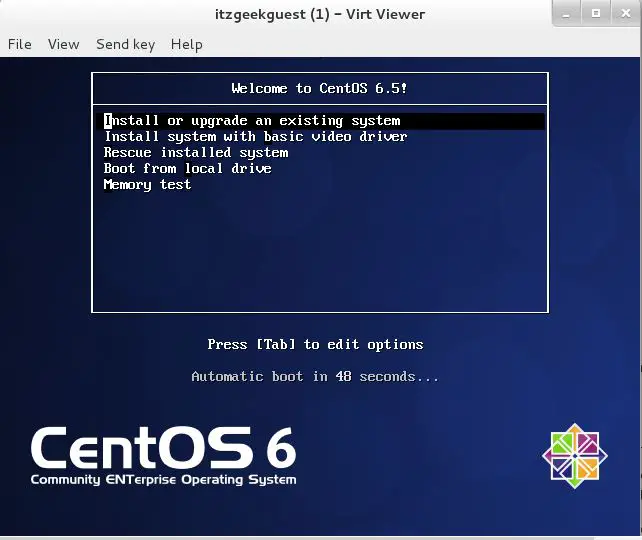
Graphical Mode
Type the following command in the terminal in GUI mode.
virt-manager
OR
Application >> System Tools >> Virtual Machine Manager.
pode ser-lhe pedido para introduzir uma senha se não tiver acesso ao root.
Uma vez aberto, clique com o botão direito no localhost(QEMU) e clique em Novo. O Virtual Machine Manager irá iniciar um novo assistente para criar uma máquina virtual. Você não vai encontrar nenhuma dificuldade em usar este modo gráfico.
Passo 1: seria necessário nomear a sua máquina virtual, na mesma janela, ser-lhe-ia pedido para escolher como gostaria de instalar o sistema operativo. Aqui eu escolhi instalá-lo a partir de imagem ISO ou CD-ROM.

Passo 2: Introduza a localização da imagem ISO como a física de CD-ROM passar não é suportado pelo hipervisor, não se esqueça de escolher o tipo de sistema operacional e a versão.
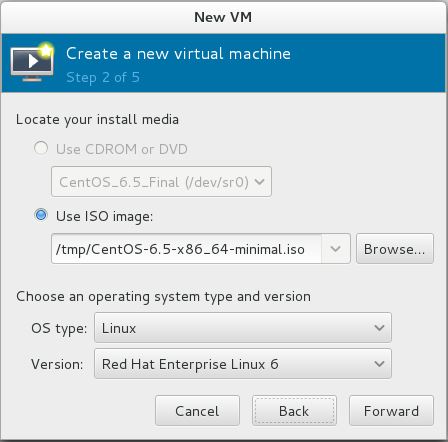
Step 3: Configure CPU and memory for the virtual machine.
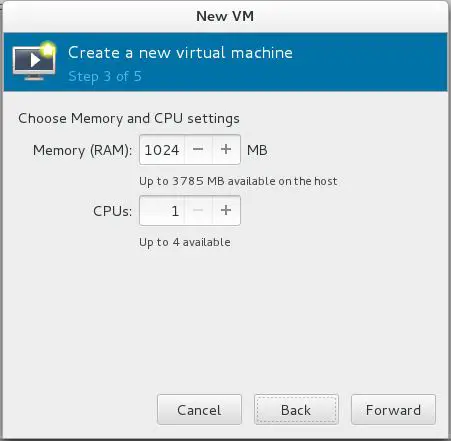
Step 4: Você tem que mencionar a quantidade de armazenamento que você deseja atribuir a uma máquina virtual, desligar em “alocar disco inteiro agora”, isso irá impedir de alocar disco completo na criação de VM.
O tamanho do disco será alocado dinamicamente, dependendo da utilização da máquina virtual.
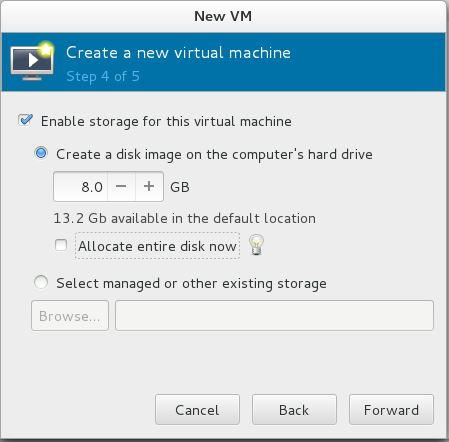
Passo 5: Resumo de todas as configurações, clique em Configurações Avançadas para selecionar redes interligadas para permitir que a máquina virtual se comunique fora da rede.clique em Terminar.
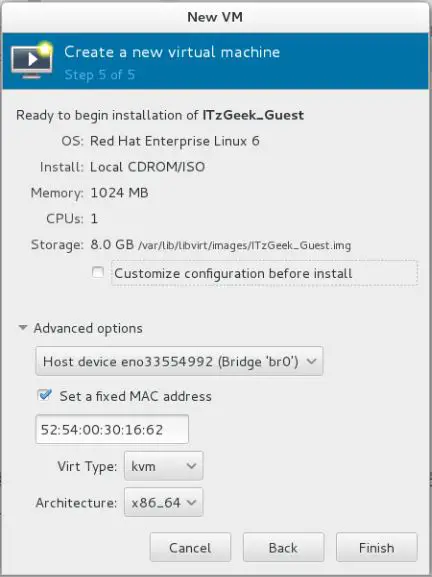
Passo 6: KVM vai começar a criar uma máquina virtual depende de nossa entrada, uma vez que o VM é criada. O Virt manager irá iniciar uma consola para a instalação do sistema operacional.o ecrã seguinte mostra o ecrã de instalação de CentOS 6.
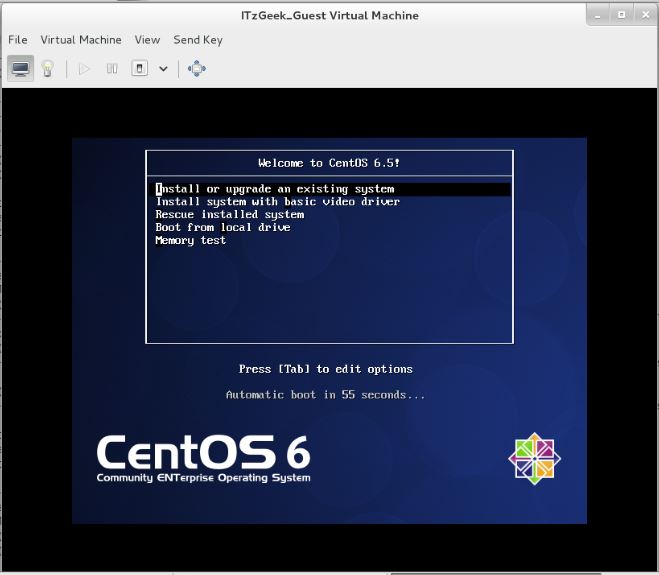
Gerenciar Máquina Virtual
Com o Virtual Machine Manager, você pode executar a VM do ciclo de vida de acções, tais como iniciar, desligar, reiniciar, clone e migração clicando com o botão direito na máquina virtual selecionada.
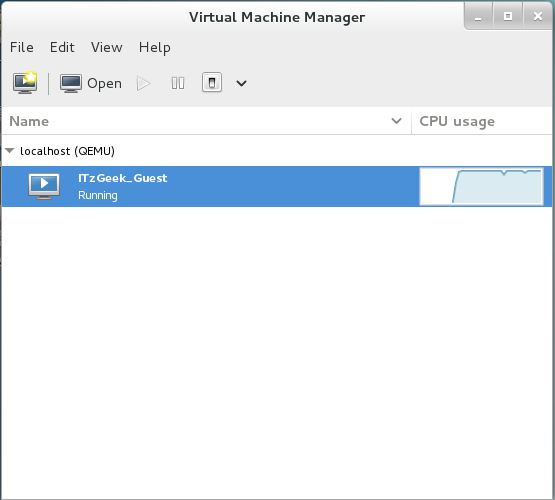
Managing virtual machine using virt manager is very simple, you can just click on “bulb” icon in the VM console. Here you can add, modify and remove devices.
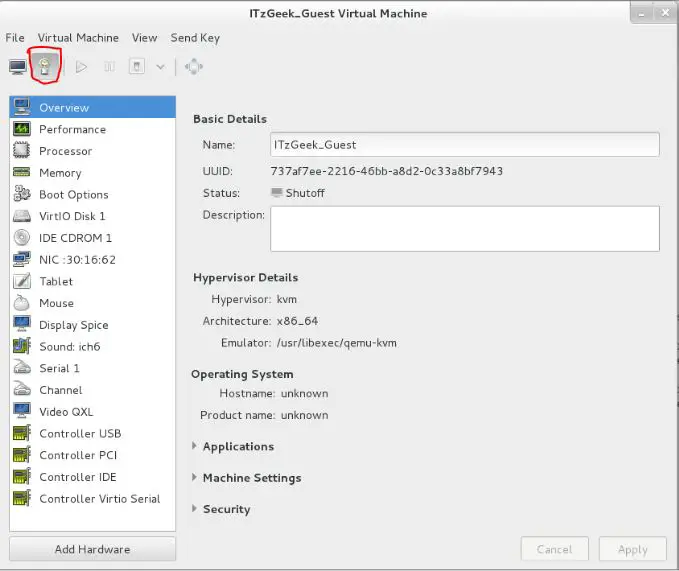
That’s All.